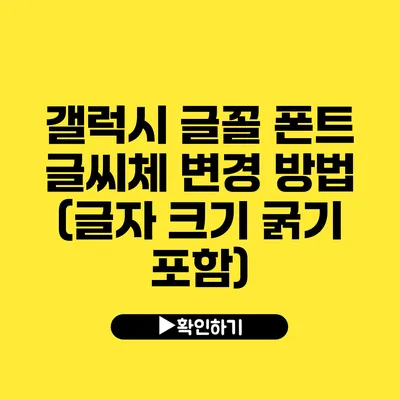갤럭시 글꼴 폰트 및 글씨체 변경 방법: 쉽게 따라하기
갤럭시 스마트폰을 사용하면서 자주 느끼는 것 중 하나는, 내가 원하는 스타일의 글꼴을 설정하고 싶다는 것이에요. 독특한 글씨체를 사용하면 스마트폰 화면이 훨씬 매력적으로 보일 뿐만 아니라, 나의 개성을 표현하는 데도 도움이 되죠. 그래서 이번 포스팅에서는 갤럭시 글꼴 및 글씨체 변경 방법에 대해 자세히 알아보도록 할게요.
✅ 새로운 갤럭시 글꼴을 다운로드 받고 스타일을 변화시켜보세요!
갤럭시에서 글꼴 변경하기
1. 기본 설정에서 글꼴 변경하기
갤럭시 스마트폰에서 글꼴을 변경하는 것은 아주 간단해요. 다음 단계를 따라해 보세요.
단계별 설명서
-
설정으로 이동하기
- 홈 화면에서 “설정” 앱을 찾아서 터치해 주세요.
-
디스플레이 선택하기
- “디스플레이” 옵션을 찾아서 클릭하세요.
-
글꼴 및 글자 크기 선택하기
- “글꼴 및 글자 크기” 메뉴를 선택하면 자신의 갤럭시에서 지원하는 다양한 글꼴을 확인할 수 있어요.
-
글꼴 변경하기
- 기존의 글꼴을 선택한 다음, 원하는 글꼴로 변경해 보세요.
2. 다운로드하여 설치한 글꼴 사용하기
기본 제공되는 글꼴 외에 추가적인 글꼴을 다운로드하여 사용할 수도 있어요. 요즘에는 다양한 무료 글꼴이 많이 제공되니, 원하는 글꼴을 찾아서 설치하는 방법도 간단하답니다.
글꼴 다운로드 방법
-
미리 보기 및 다운로드
- 일부 앱(예: Galaxy Store)을 사용하여 추가적인 글꼴을 다운로드 받을 수 있어요. 원하는 글꼴을 선택한 후 “다운로드” 버튼을 눌러주세요.
-
설치된 글꼴 적용하기
- 다운로드가 완료되면 설정 메뉴에서 설치된 글꼴을 선택해 적용하면 됩니다.
✅ 갤럭시 글꼴을 어떻게 더욱 돋보이게 할 수 있는지 알아보세요.
글자 크기 및 굵기 조절하기
글씨체를 변경하는 것뿐만 아니라, 글자 크기와 굵기를 조절하는 것도 할 수 있습니다. 이러한 설정은 시각적인 편안함을 높여줄 수 있어요.
1. 글자 크기 조절하기
- 설정 > 디스플레이 > 글꼴 및 글자 크기 이동하기
- 여기에서 글자 크기를 조절할 수 있는 슬라이더를 사용해 보세요.
2. 글자 굵기 조절하기
- 설정 > 디스플레이 > 글꼴 및 글자 크기 이동하기
- “글자 굵기” 옵션을 조절하면, 더 굵은 또는 더 얇은 글씨체를 설정할 수 있어요.
다양한 글꼴 적용 예시
다양한 글꼴을 활용하면 한눈에 들어오는 느낌이 달라질 수 있어요. 예를 들어, 나눔고딕이나 배민체와 같은 글꼴은 좀 더 부드럽고 친근한 느낌을 주죠. 반면 돋움체는 가독성이 높아 스마트폰의 사용에 매우 적합해요.
✅ 갤럭시 폰트 설정 방법을 자세히 알아보세요.
글꼴 변경의 중요성
글꼴을 변경하는 것은 단순히 시각적인 요소뿐만 아니라, 사용자 경험(User Experience)에 큰 영향을 미칠 수 있다고 해요. 다양한 글꼴과 배열은 편안함을 높여주고 사용자의 집중력을 향상시킬 수 있어요. 그래서 적절한 글꼴 선택이 중요하죠.
글꼴의 심리적 효과
-
가독성 향상
- 다양한 글꼴은 텍스트의 가독성을 높여줍니다. 특히, 중요한 내용을 쉽게 이해할 수 있도록 도와줘요.
-
브랜드 이미지
- 기업이나 개인의 브랜드 이미지를 형성하는 데에도 매우 중요한 역할을 합니다.
| 종류 | 효과 | 예시 |
|---|---|---|
| 글꼴 종류 | 사용자 집중력 향상 | 나눔고딕 |
| 글자 크기 | 눈의 피로도 감소 | 기본 폰트 |
| 글자 굵기 | 강조 및 중요성 전달 | Bold체 |
결론
갤럭시에서 글꼴과 글자 크기를 변경하는 방법은 매우 간단하고 유용해요. 다양한 글꼴을 실험해 보고, 원하는 스타일로 설정함으로써 자신의 개성을 표현할 수 있답니다. 이제는 갤럭시 스마트폰에서 더욱 멋진 글꼴을 찾아꾸며 자신만의 스타일을 만들어 보세요!
글꼴 변경의 중요성과 다양한 수단을 활용한 나만의 스타일 확립을 통해, 매일 사용하는 스마트폰에서 느낄 수 있는 기쁨이 더욱 커질 거예요. 오늘 바로 갤럭시 글꼴과 글자 크기를 변경해 보세요!
자주 묻는 질문 Q&A
Q1: 갤럭시에서 기본 글꼴을 변경하는 방법은 무엇인가요?
A1: 홈 화면에서 ‘설정’ 앱을 열고, ‘디스플레이’ 메뉴에서 ‘글꼴 및 글자 크기’를 선택한 후 원하는 글꼴로 변경하면 됩니다.
Q2: 추가적인 글꼴을 다운로드하는 방법은 어떤 것이 있나요?
A2: Galaxy Store와 같은 앱을 사용하여 원하는 글꼴을 미리 보고 다운로드하고, 다운로드 후 설정 메뉴에서 적용하면 됩니다.
Q3: 글자 크기와 굵기를 조절하는 방법은 무엇인가요?
A3: 설정에서 ‘디스플레이’를 선택한 뒤 ‘글꼴 및 글자 크기’로 이동하여 슬라이더로 글자 크기를 조절하고, ‘글자 굵기’ 옵션을 설정하여 굵기를 조절할 수 있습니다.